Windows Taskbar Ne Radi u Windows 11 – 6 Rješenja

Saznajte što učiniti kada Windows Taskbar ne radi u Windows 11, uz popis provjerenih rješenja i savjeta za rješavanje problema.
Prošlo je više od godinu dana otkako se cijeli svijet iz nužde preselio na internet. Platforme za mrežne videosastanke porasle su u popularnosti kako su milijuni zaposlenika, studenata i vlasnika tvrtki prešli u digitalni svijet. GoToMeeting je jedna takva platforma koja svojim korisnicima pruža sve alate koji su im potrebni za domaćinstvo ili prisustvovanje videosastancima.
Ali ponekad usluga ne radi kako je predviđeno . Nemogućnost dijeljenja zaslona s drugim sudionicima sastanka može biti jako frustrirajuće, pogotovo kada pokušavate iznijeti nešto. Pa, nemogućnost prikazivanja vizualnih podataka u stvarnom vremenu na zaslonu može vas učiniti manje uvjerljivim. Dakle, istražimo kako možete riješiti ovaj problem.
Vaša stolna ili mobilna aplikacija GoToMeeting podliježe ograničenjima softvera i vatrozida . Vaš IT administrator možda je postavio stroge postavke dijeljenja zaslona koje vas sprječavaju da koristite alate treće strane za dijeljenje zaslona s drugim korisnicima.
Pokrenite Chrome, otvorite novu karticu preglednika i idite na www.gotomeeting.com ili https://app.gotomeeting.com . Provjerite je li dostupno dijeljenje zaslona na webu. Imajte na umu da dijeljenje zaslona funkcionira samo u web-pregledniku Chrome.
Ako još uvijek ne možete dijeliti svoj zaslon, prijavite se na svoj GoToMeeting račun u novom anonimnom prozoru preglednika . Osim toga, očistite predmemoriju preglednika i instalirajte najnoviju dostupnu verziju preglednika. Ponovno pokrenite preglednik i provjerite rezultate.
Vaš MacBook zahtijeva dopuštenje za snimanje i dijeljenje zaslona. Obavezno dopustite aplikacijama da snime vaš zaslon; inače, značajka neće raditi.
Kliknite na ikonu Apple i idite na Postavke sustava .
Idite na Sigurnost i privatnost .
Odaberite karticu Privatnost .
Zatim odaberite Snimanje zaslona (lijevo okno).
Označite potvrdni okvir GoToMeeting kako biste aplikaciji omogućili snimanje vašeg zaslona.
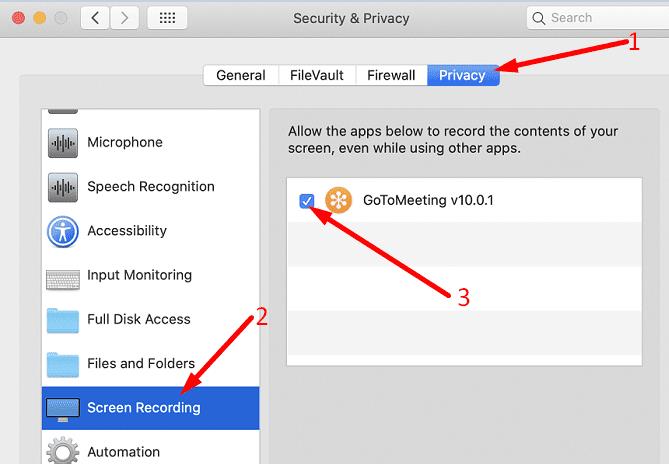
Iako Windows 10 nema posebne postavke privatnosti dijeljenja zaslona, svakako omogućite pristup kameri i mikrofonu za GoToMeeting .
Idite na Postavke , odaberite Privatnost i odaberite Kamera (lijevo okno).
Omogućite sljedeće opcije: Dopusti aplikacijama pristup kameri a i Dopusti aplikacijama za stolna računala da pristupe kameri .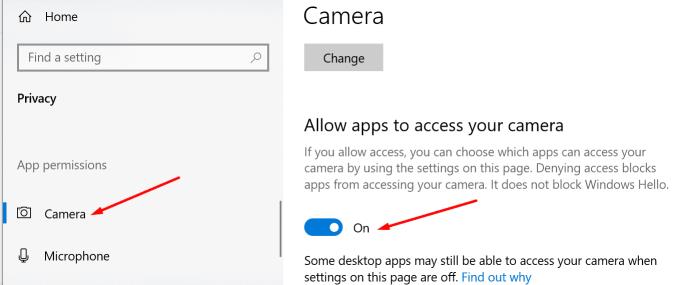
Ponovno pokrenite GoToMeeting i provjerite radi li sada značajka dijeljenja zaslona.
Ako ste nedavno ažurirali verziju sustava Windows 10 ili macOS, svakako instalirajte i najnoviju verziju aplikacije GoToMeeting. Mnogi korisnici žalili su se da ne mogu dijeliti svoj zaslon nakon nadogradnje na Big Sur . Srećom, najnovije ažuriranje GoToMeetinga uspješno je riješilo probleme s kompatibilnošću softvera.
U krajnjem slučaju, možete deinstalirati GoToMeeting i ponovno instalirati novu verziju aplikacije. Ovo bi trebalo popraviti sve oštećene datoteke koje bi mogle ometati značajku dijeljenja zaslona.
Ako ništa ne uspije, obratite se svom IT administratoru za dodatnu pomoć. Možda trebaju onemogućiti ograničenja dijeljenja zaslona koja su postavili. Alternativno, ako vam je dijeljenje zaslona važna značajka, razmislite o prebacivanju na drugi program za videosastanke kao što je Zoom, Skype ili Teams.
Ako ne možete dijeliti svoj zaslon pomoću GoToMeetinga, instalirajte najnoviju verziju aplikacije, pokrenite novu anonimnu karticu preglednika i idite na https://app.gotomeeting.com. Ako se problem nastavi, ponovno instalirajte aplikaciju ili prijeđite na drugu uslugu videosastanka. Jeste li pronašli druga rješenja za rješavanje problema s dijeljenjem zaslona GoToMeeting? Javite nam u komentarima ispod.
Saznajte što učiniti kada Windows Taskbar ne radi u Windows 11, uz popis provjerenih rješenja i savjeta za rješavanje problema.
Microsoftova podrška je tražila da podijelite zapisnik grešaka iz aplikacije Outlook, ali ne znate kako? Ovdje pronađite korake za globalno zapisivanje i napredno zapisivanje u Outlooku.
Što je greška 0x80070026? Saznajte u ovom detaljnom vodiču koji također prikazuje dokazane metode za rješavanje ove greške i vraćanje funkcionalnosti vašeg računala.
Kako resetirati zamrznuti Samsung Galaxy S6 ili izvršiti vraćanje na tvorničke postavke.
Česti rušenje Steama na PC-u može imati brojne uzroke. Ovdje su 9 mogućih rješenja koja vam mogu pomoći da se vratite igranju.
Saznajte šta učiniti kada se Windows 11 neprestano ruši uz listu testiranih i dokazanih rešenja koja vam mogu pomoći da rešite problem.
Tutorial koji pomaže u rješavanju problema kada Microsoft Excel proračunske tablice ne izračunavaju točno.
Ovaj vodič prikazuje kako pronaći verziju DirectX-a koja radi na vašem Microsoft Windows 11 računalu.
Ako ne možete promijeniti postavke miša na sustavu Windows 10, ažurirajte ili ponovo instalirajte upravljačke programe za miš. Ili pokrenite alat za rješavanje problema s hardverom i uređajima.
Ako vidite pogrešku "Online Troubleshooting Service is Disabled" na Windows-u kada koristite bilo koji alat za rješavanje problema, pročitajte ovaj članak sada!
Mnogi modeli Samsung telefona, uključujući Galaxy S21, suočavaju se s problemima s Wi-Fi pozivima. Instaliranje VoWiFi aplikacije može riješiti problem.
Kako omogućiti ili onemogućiti značajku zaštite datoteka sustava Windows pomoću Registry-ja i drugih metoda za Windows 10 i 11.
Želite li naučiti o alatu za daljinsku pomoć Windows? Nastavite čitati kako biste saznali kako poslati poziv za daljinsku pomoć i prihvatiti jedan.
WhatsApp Web ne radi? Ne brinite. Ovdje su neki korisni savjeti koje možete isprobati kako biste ponovno pokrenuli WhatsApp.
Navodim popis stvari koje možete isprobati ako se čini da se vaš Android uređaj nasumično ponovno pokreće bez očiglednog razloga.
Ako vaš Android telefon otkrije vlagu u USB priključku, ostavite ga da se osuši na dobro prozračenom mjestu nekoliko sati. U ovom članku saznajte korisne savjete za rješavanje problema.
U ovom vodiču saznajte kako popraviti probleme s Thunderbirom koji ne šalje ili ne prima e-poštu. Provjerite SMTP i IMAP postavke te antivirusna podešavanja.
Prikazuje li vaš TV crni ekran ili poruku "Nema signala" kada je spojen na PlayStation 5? Evo 13 koraka za rješavanje ovog problema.
Ako Microsoft Edge ne otkrije važeći sigurnosni certifikat za web-stranicu koju posjećujete, blokirat će je.
Otkrijte što Android siguran način rada može učiniti i kako može pomoći vašem Android uređaju da ispravno funkcionira.
Saznajte kako riješiti uobičajeni problem treptanja ekrana u Google Chrome web pregledniku.
Ako LastPass ne može povezati sa svojim poslužiteljima, očistite lokalnu predmemoriju, ažurirajte upravitelj lozinki i onemogućite svoje ekstenzije preglednika.
Pitate se kako integrirati ChatGPT u Microsoft Word? Ovaj vodič vam pokazuje točno kako to učiniti s dodatkom ChatGPT za Word u 3 jednostavna koraka.
Trebate li zakazati ponavljajuće sastanke na MS Teams s istim članovima tima? Saznajte kako postaviti ponavljajući sastanak u Teams.
Trenutno nije moguće onemogućiti anonimna pitanja u Microsoft Teams Live Događajima. Čak i registrirani korisnici mogu slati anonimna pitanja.
Prikažemo vam kako promijeniti boju označavanja za tekst i tekstualna polja u Adobe Readeru kroz ovu uputu korak po korak.
Želite onemogućiti ekran ažuriranja softvera Apple i sprečiti ga da se prikazuje na vašem Windows 11 PC-u ili Macu? Isprobajte ove metode odmah!
Ovdje pronađite detaljne upute o tome kako promijeniti niz korisničkog agenta u Appleovom Safariju za MacOS.
Vidite li često grešku Žao nam je, nismo se mogli povezati s vama na MS Teams? Pokušajte ove savjete za otklanjanje poteškoća kako biste se riješili ovog problema!
Spotify može postati dosadan ako se automatski otvara svaki put kada uključite svoje računalo. Onemogućite automatsko pokretanje pomoću ovih koraka.


























